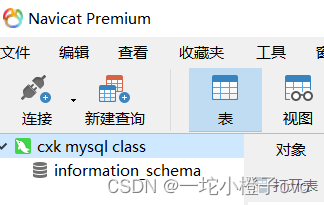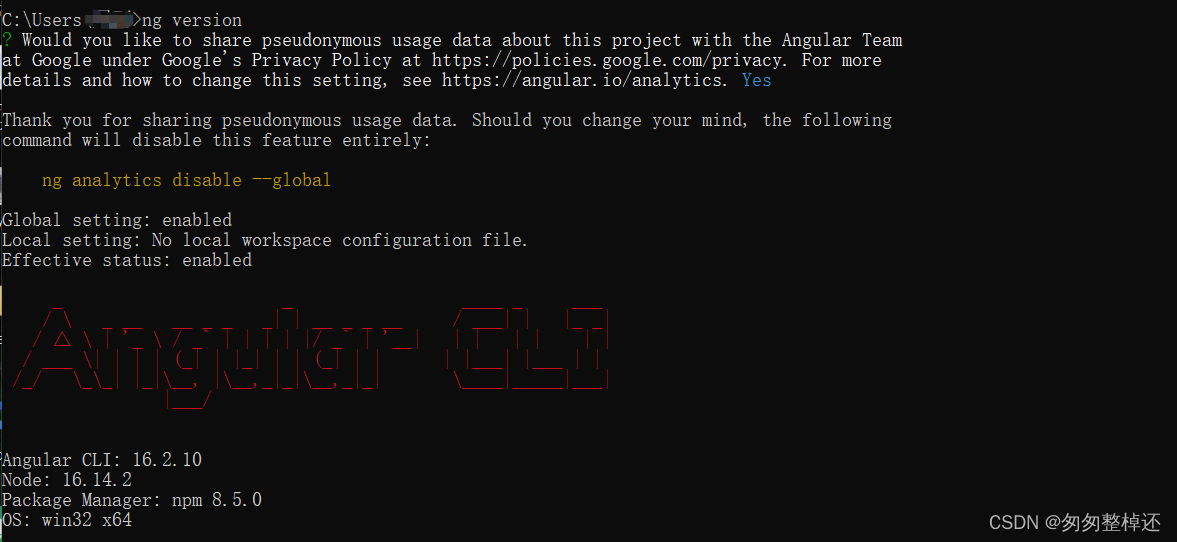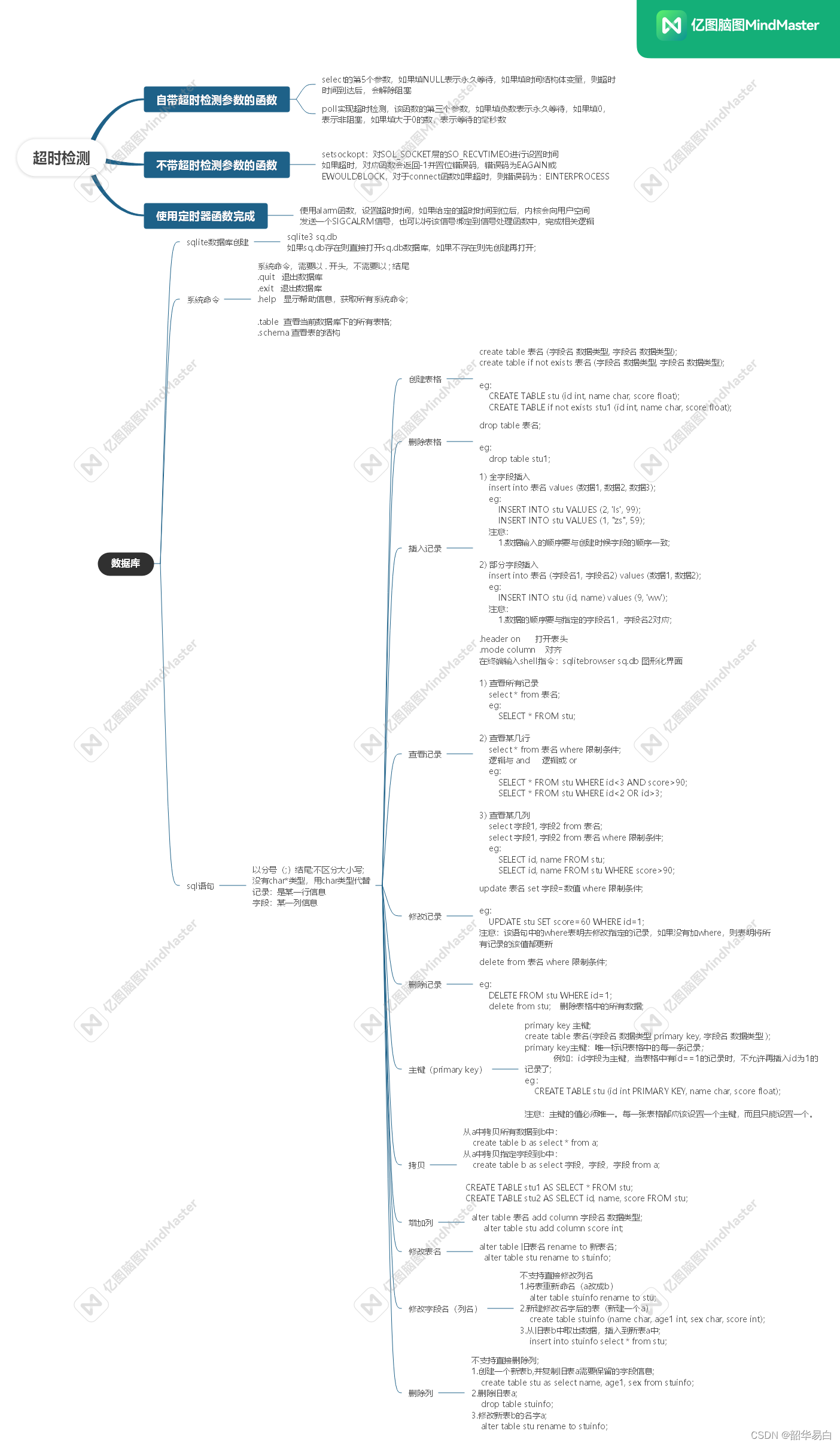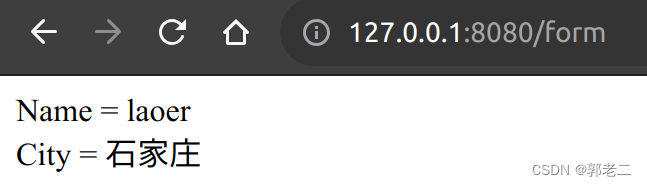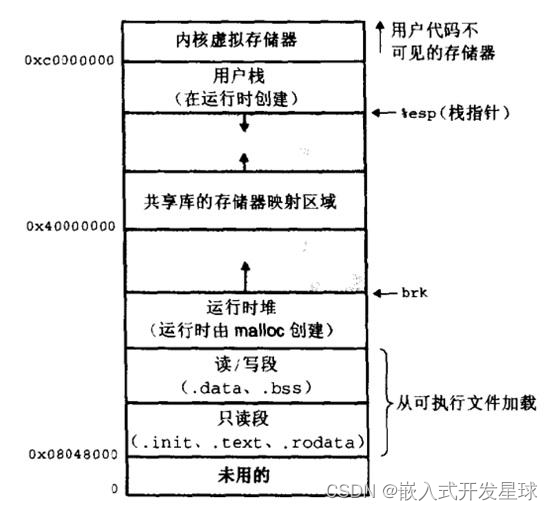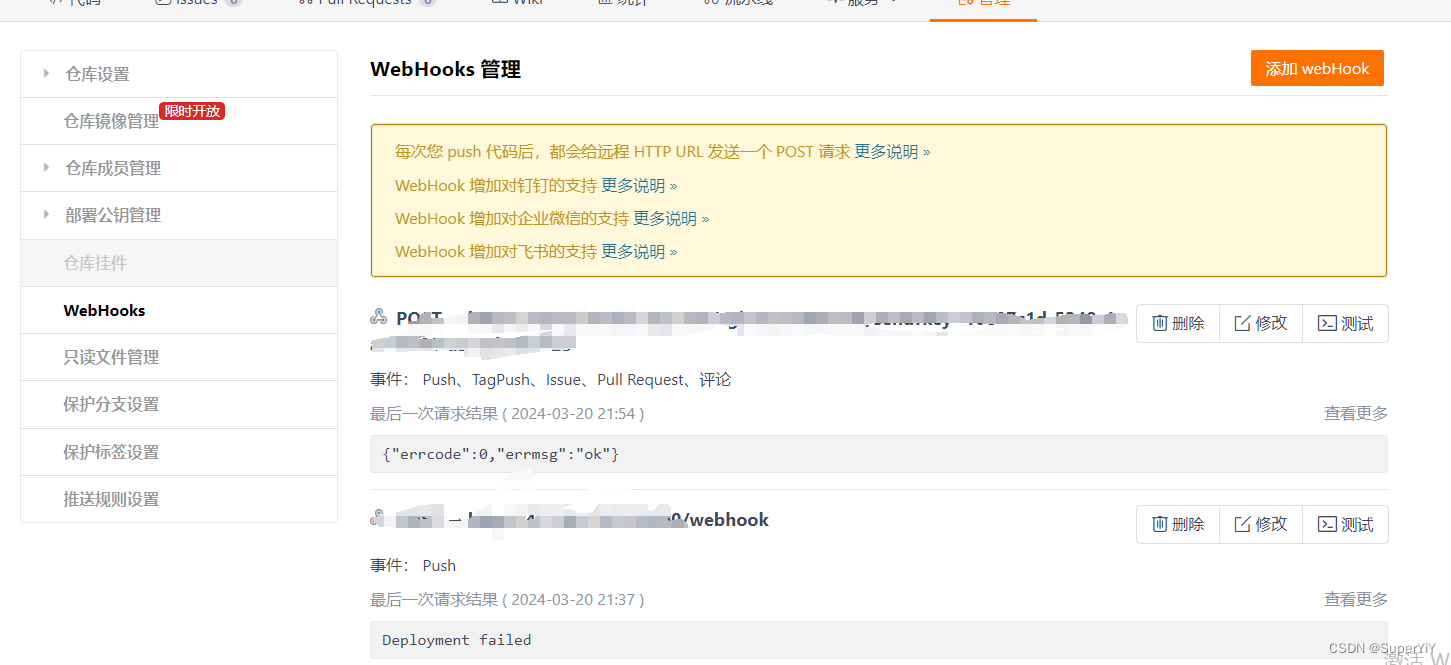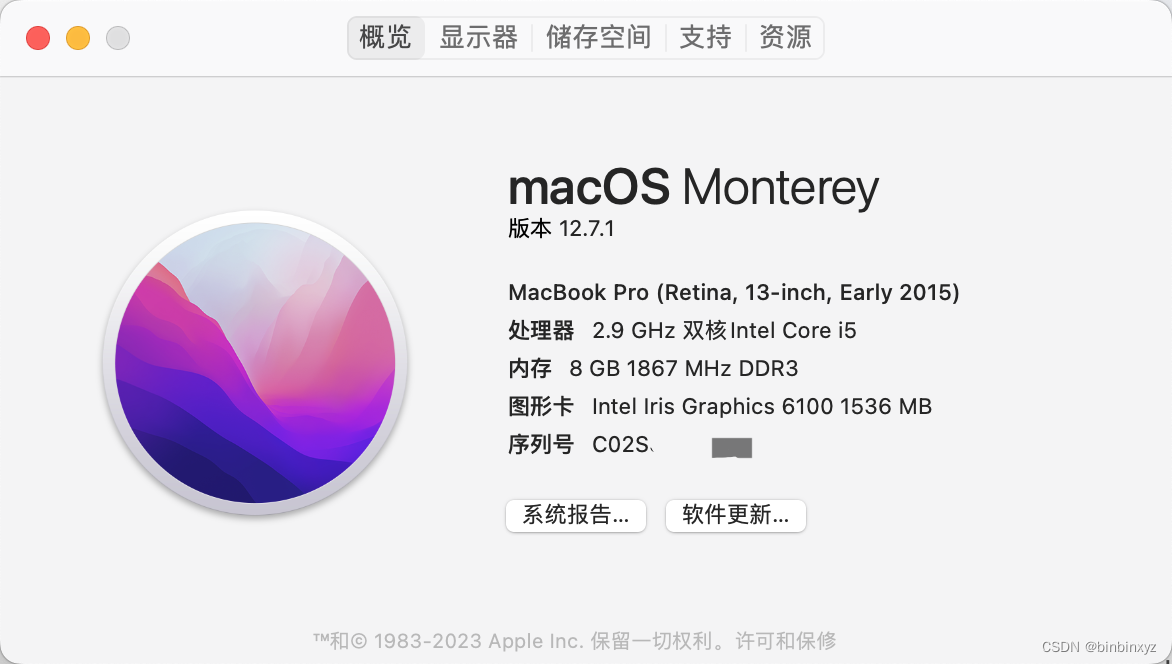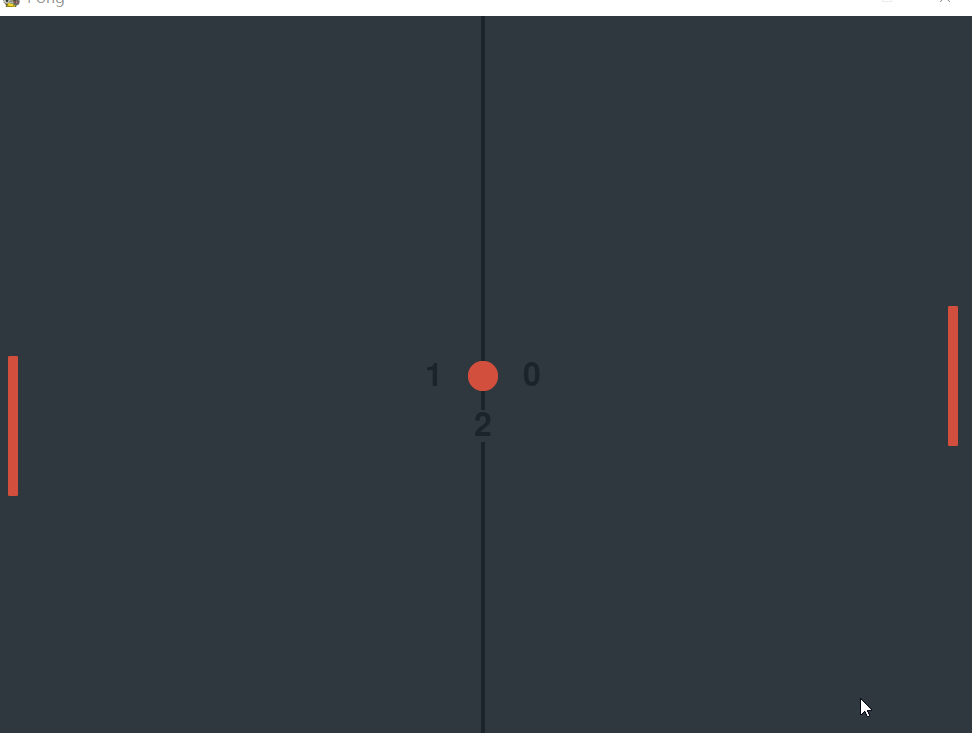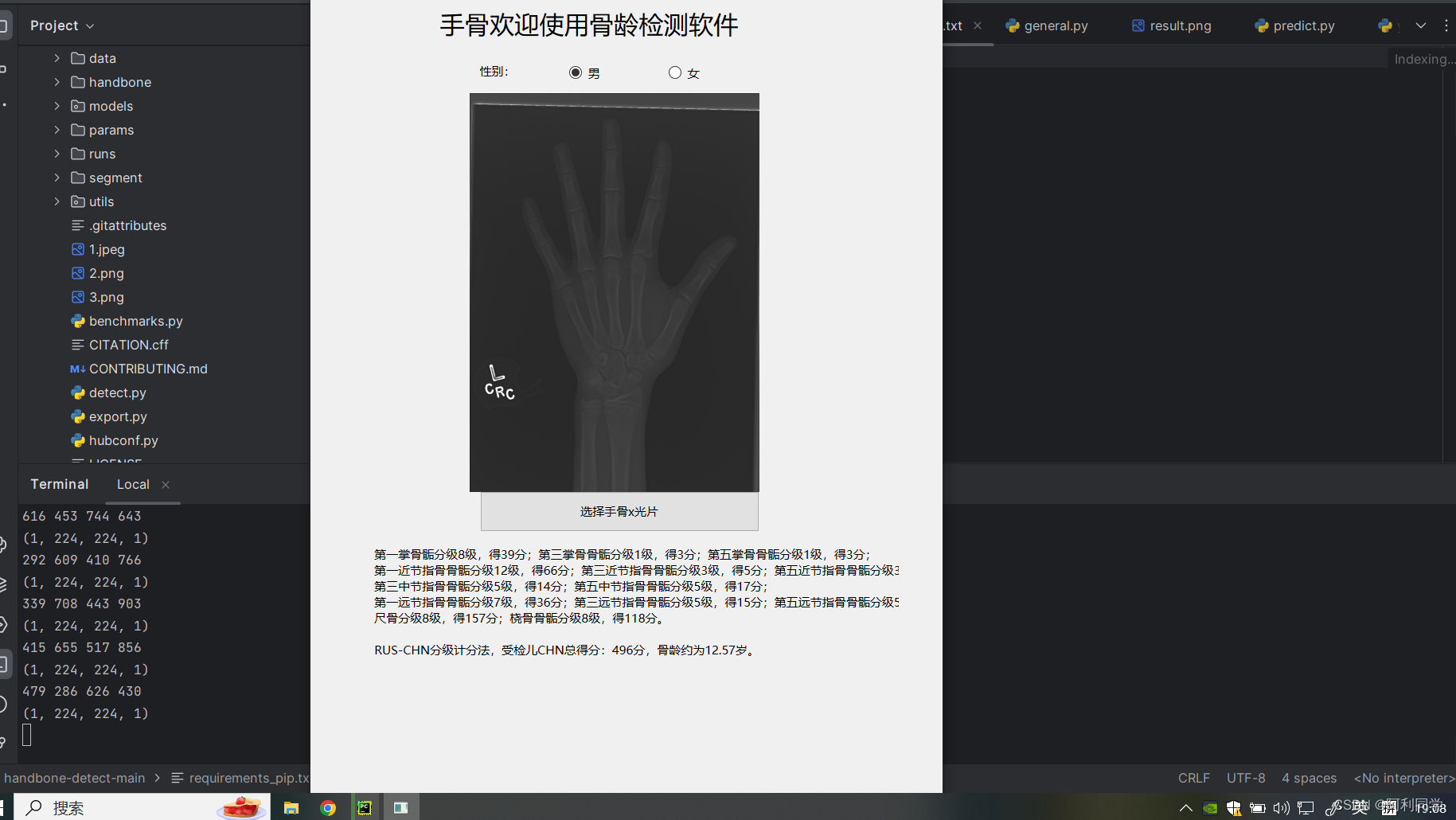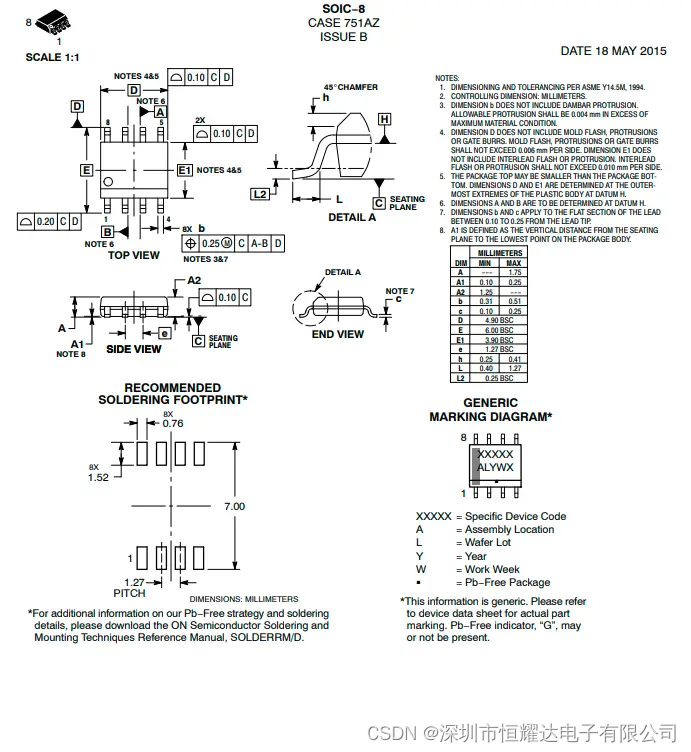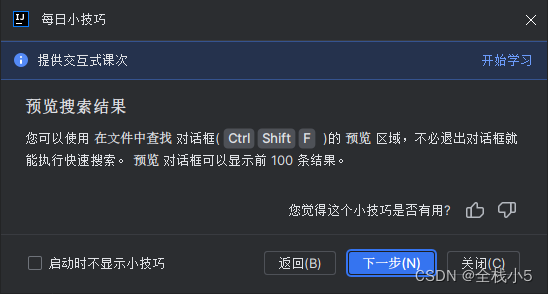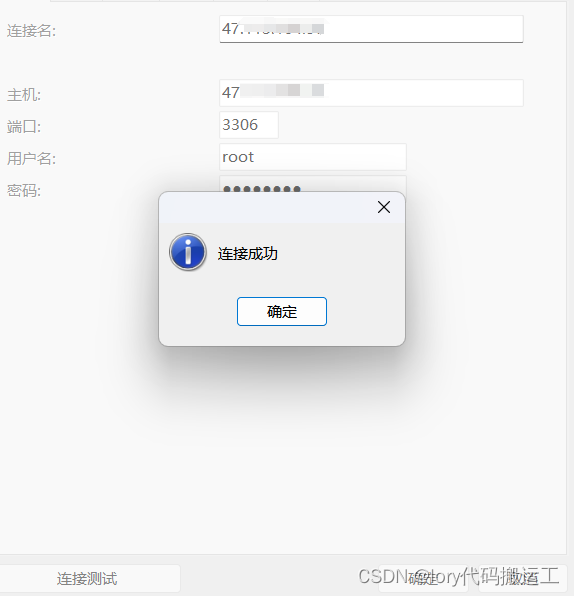大家好呀,相比大家都有对视频画质和体积的追求和取舍,那么,如何才能在不牺牲画质的前提下,尽可能的将视频大小降低到极致呢?
首先我们要了解视频的构成,要想降低视频的体积大小,我们可以从以下几方面入手:
常见视频编码格式包括H.264(H.264/MPEG-4联合合作标准)和H.265(HEVC高效率视频编码)。H.265相比H.264能提升图像质量,并实现两倍的压缩率(在相同画质下,比特率减少50%)。

视频的分辨率,如720P、1080P、4K、8K等,随着分辨率增加,为了维持画质,需要增加视频的比特率(码率)。从720P(常规码率4Mbps)到8K(32Mbps),视频文件大小呈指数级增长趋势。
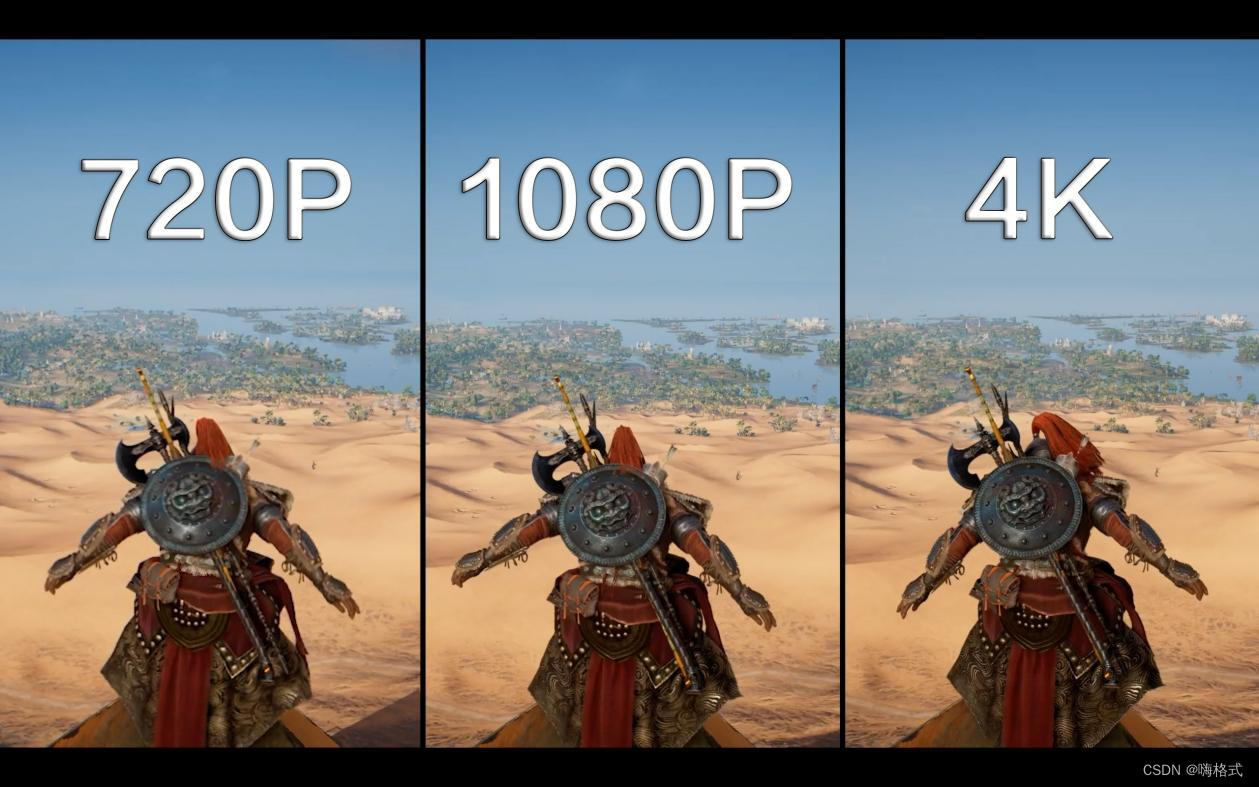
视频文件大小可按以下公式计算:(音频码率+视频码率)×时长÷8。

由此可见,码率(比特率)是决定视频文件大小的最重要因素之一,那么,有没有什么工具可以调整视频的分辨率和码率,从而达到在不损害画质的前提下,降低视频的体积呢?今天给大家推荐几款可以用于视频压缩的工具。
嗨格式压缩大师
推荐指数:★★★★★
软件适配AVI、MOV、MKV、MTS、MXF等多种视频格式的压缩,支持批量压缩、离线压缩,可以有效的保护文件隐私,不仅支持视频、还支持PDF、WORD、PPT等文件和图片的压缩。
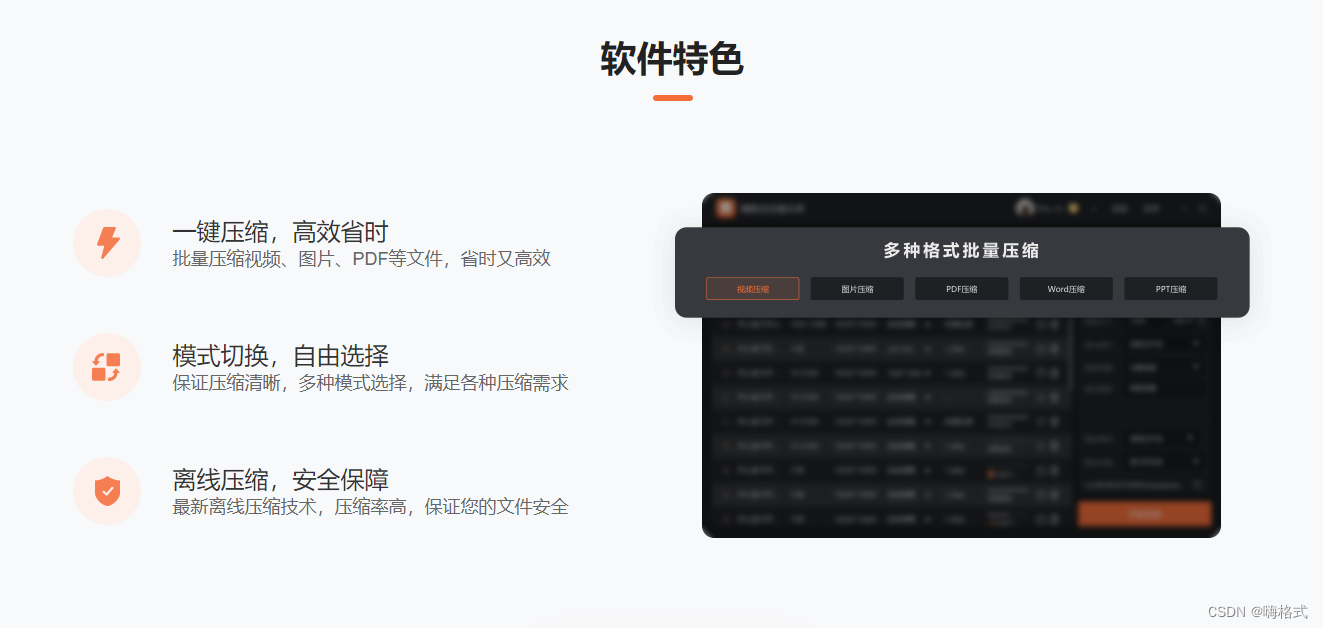 下面以一段1.04G的MP4格式视频(4K,100431Kbps)举例,教大家如何使用嗨格式压缩大师设置分辨率和码率(比特率对视频进行压缩:
下面以一段1.04G的MP4格式视频(4K,100431Kbps)举例,教大家如何使用嗨格式压缩大师设置分辨率和码率(比特率对视频进行压缩:
步骤一:打开软件,选择视频压缩功能,在设置中选择输出分辨率和码率(比特率),或单纯选择软件自带的清晰度有限功能,等待一会即可完成压缩。(码率在软件内称为比特率,二者只是说法上的不同)
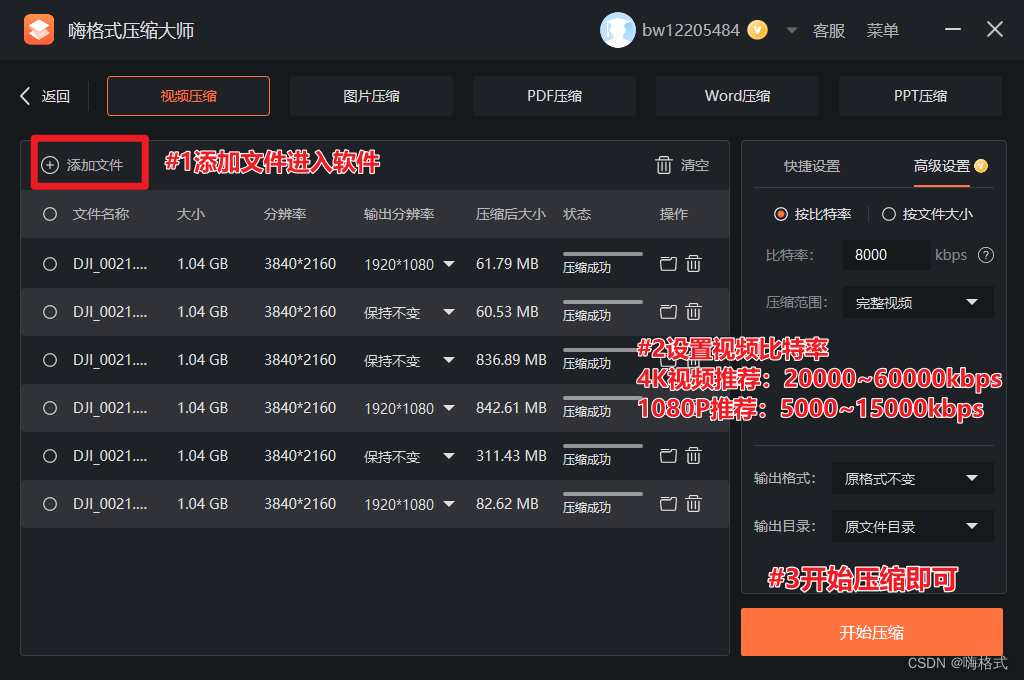 以下是几种压缩设置的文件大小对比。
以下是几种压缩设置的文件大小对比。
| 分辨率 | 比特率(码率) | 大小 | 备注 |
| 4K→1080P | 5820kbps | 61.79MB | 不同分辨率相同比特率模式 |
| 4K→4K | 5820kbps | 60.53MB | |
| 4K→1080P | 78876kbps | 836.89MB | 软件自带清晰度优先模式 |
| 4K→4K | 79415kbps | 842.61MB | |
| 4K→1080P | 7784kbps | 82.62MB | 1080P推荐比特率(5~15Mbps)4K推荐比特率(20~60Mbps) |
| 4K→4K | 29349kbps | 311.43MB |
不同分辨率下的视频需要相应的适当比特率。一般情况下,一个正常的1080P视频,长约2分钟,适当的视频大小应该在100MB到250MB之间。因此合适的比特率应该在5到15之间。而对于4K视频,可以将1080P的范围乘以4,即合适范围为20到60之间。
Ps:如果需要上传B站的话,可以适当提高一点比特率,因为上传之后实际上比特率会被网站压低一点。
野葱视频转换器
推荐指数:★★★★
野葱视频转换器支持MOV、MKV、AVI、FLV、3GP、RMVB等视频格式到MP4格式的转换,还支持调整视频的分辨率、码率等参数从而优化文件体积,同时保证画质。
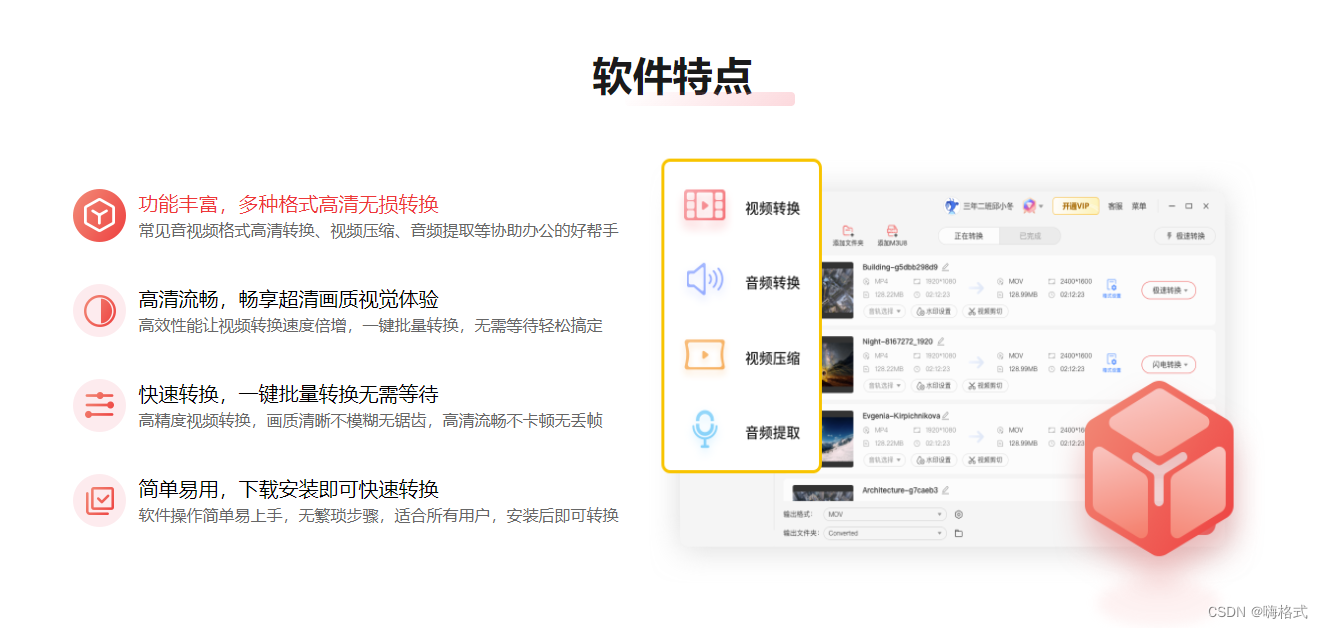
下面就让我带大家操作试试看吧:
步骤一:导入视频,并根据实际情况调整参数设置,以下图为例:
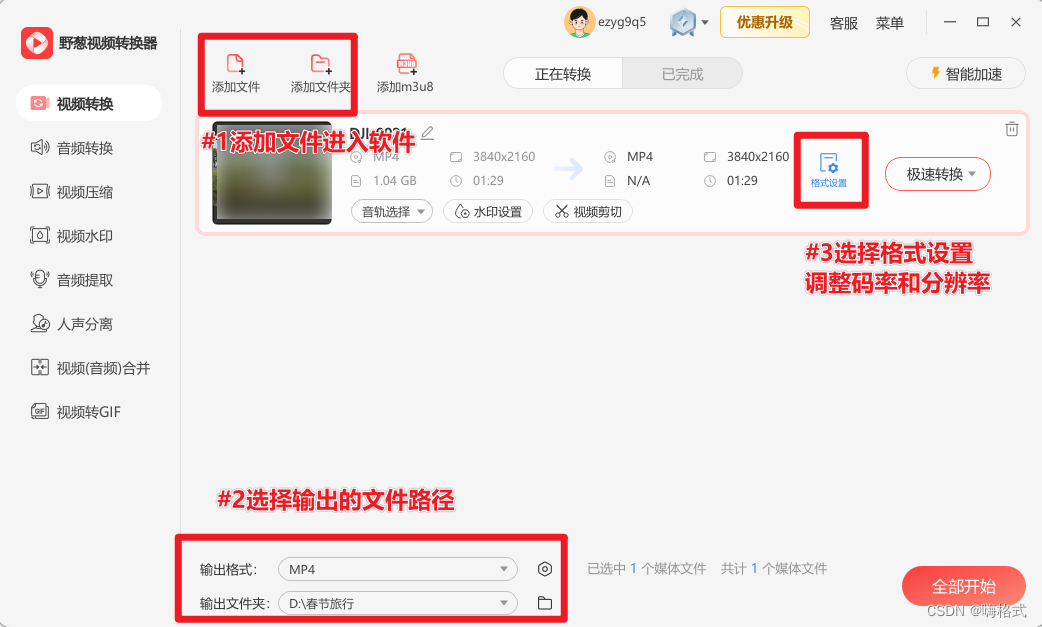
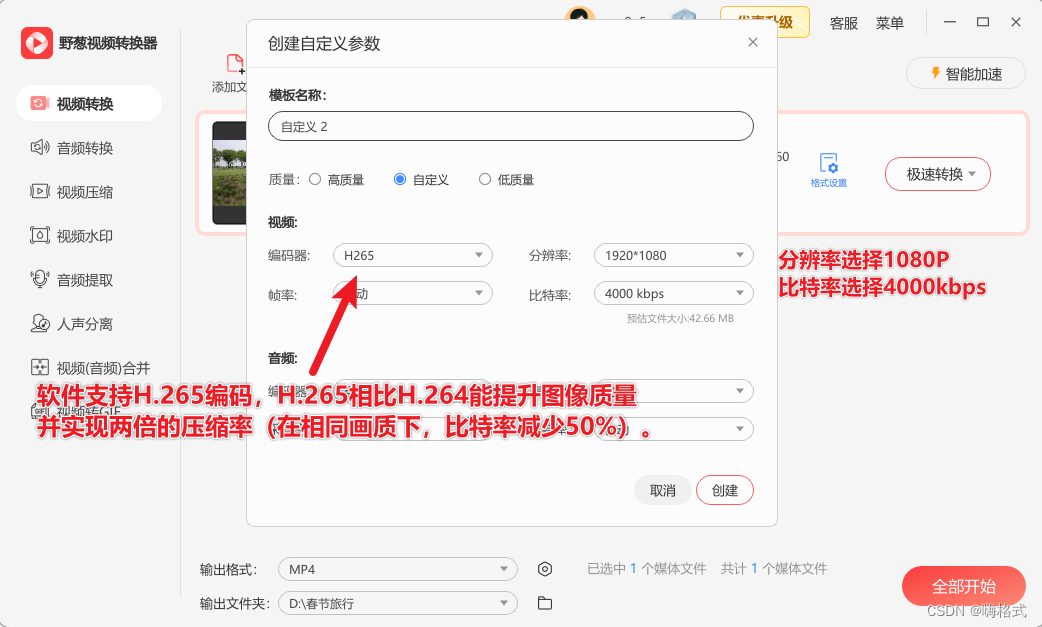
ShanaEncoder
推荐指数:★★★
一款韩国开发者开发的,音视频编码压制工具,支持中文操作界面、GPU加速、压制H.265视频。
缺点:软件操作逻辑复杂,专业术语多,要实现各类功能操作较困难。
步骤一:打开软件后,导入需要压缩的视频文件。在快速设置里选择合适的分辨率、质量、帧率等参数,保存并点击开始进行压缩。
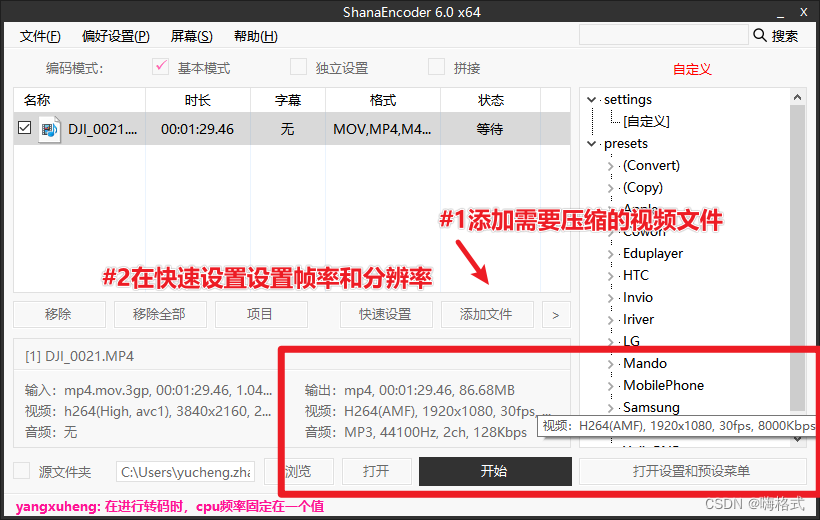
以本次压缩为例:输出视频分辨率为1080P,码率8000kbps,可见压缩后的视频大小为86.68MB,与上文嗨格式压缩大师表格中的第五行“4K→1080P/7784kbps/82.62MB”大小类似。
保存设置后,点击极速转换,稍等片刻即可完成压缩。软件支持remux和GPU硬件加速,批量压缩也不在话下。同时软件还支持音频的压缩转换,音频伴奏的人声分离等功能。
以上就是关于在不损害画质的原则下降低视频体积的三款软件推荐。
总而言之:视频的体积与码率成正比,码率越高,体积越大。
文中提到的软件,嗨格式压缩大师除了视频压缩还支持图片、doc/docx、ppt/pptx等文件的压缩;ShanaEncoder可以设定自定义模板,每次导入不同视频的适合可以使用统一的压缩参数;野葱视频转换器则支持各类视频、音频格式的互相转换,以及音频提取,人声/伴奏分离等功能。供大家进行参考,觉得文章有用的话就去试试吧。